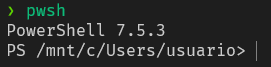Herramientas necesarias y recomendadas
Abstract
Antes de comenzar a construir bibliotecas de software, necesitamos preparar nuestro entorno de trabajo. Estas herramientas serán tu base para escribir código con confianza, colaborar de forma efectiva, automatizar tareas y concentrarte en lo esencial: diseñar soluciones elegantes y funcionales.
Esta sección te guiará para dejar todo listo en tu sistema operativo favorito. Algunas herramientas son imprescindibles, mientras que otras son opcionales pero recomendadas para mejorar tu experiencia y agilizar tu flujo de trabajo.
Herramientas esenciales
- Git: Sistema de control de versiones para gestionar cambios y colaborar en equipo.
- Java Development Kit (JDK): Entorno requerido para ejecutar Kotlin. Se recomienda la versión 21 (LTS) o superior.
- Kotlin: Lenguaje de programación principal del curso.
- Gradle: Herramienta para compilar proyectos y gestionar dependencias.
- PowerShell: Lenguaje de scripting y shell multiplataforma que usaremos para automatizar tareas y unificar ejemplos en todos los sistemas operativos.
Herramientas adicionales recomendadas
- IntelliJ IDEA: Entorno de desarrollo más completo y recomendado para Kotlin.
- Visual Studio Code: Editor ligero, extensible y multiplataforma. Útil si prefieres algo más liviano que IntelliJ.
- GitLab CLI: Interfaz de línea de comandos para interactuar con GitLab directamente desde la terminal, sin depender del navegador.
- Oh My Posh: Personalizador de PowerShell que mejora la apariencia y la productividad.
- Windows Terminal: Terminal moderna para Windows que soporta múltiples pestañas y shells (incluyendo PowerShell).
Guía de instalación y configuración
En esta sección encontrarás los pasos para instalar las herramientas necesarias en tu sistema operativo y personalizar tu entorno de desarrollo.
Si alguna instrucción no funciona o surge un problema, consulta la documentación oficial de la herramienta o abre un issue en el repositorio del curso. Estaremos atentos para ayudarte.
Precaución
Instalación en Windows
Instalar Scoop (gestor de paquetes)
Scoop es el gestor de paquetes recomendado en Windows. Permite instalar aplicaciones de línea de comando y gráficas de forma sencilla desde PowerShell. Más detalles en su sitio oficial.
Set-ExecutionPolicy -ExecutionPolicy RemoteSigned -Scope CurrentUser
Invoke-RestMethod -Uri https://get.scoop.sh | Invoke-Expressionscoop --versionInstalar herramientas
Con Scoop puedes instalar todas las herramientas necesarias para el curso: Git, GitLab CLI, JDK 21, Gradle, IntelliJ IDEA y Visual Studio Code.
Community vs Ultimate
- IntelliJ IDEA Community es gratuita y de código abierto (ver repositorio público) y es suficiente para el curso. No utilizaremos funcionalidades exclusivas de Ultimate.
- IntelliJ IDEA Ultimate incluye características avanzadas (por ejemplo, soporte web y enterprise). Si eres estudiante, puedes obtenerla sin costo mediante el Student Pack.
¿Cuál elegir?
Si eres estudiante, aprovecha la Ultimate ya que tendrás licencia gratuita. En caso contrario, Community es totalmente suficiente para este curso.
scoop install git glab openjdk21 gradle idea vscode pwsh Repositorio de IntelliJ IDEA Community
scoop install git glab openjdk21 gradle idea-ultimate vscode pwsh ¿Eres estudiante?
Instalación en macOS
Instalar Homebrew (gestor de paquetes)
En macOS, Homebrew es el gestor de paquetes recomendado. Permite instalar tanto herramientas de línea de comando como aplicaciones gráficas con una sintaxis sencilla.
/bin/bash -c "$(curl -fsSL https://raw.githubusercontent.com/Homebrew/install/HEAD/install.sh)"brew --versionInstalar herramientas
Con Homebrew puedes instalar todas las herramientas necesarias para el curso: Git, GitLab CLI, JDK 21, Gradle, IntelliJ IDEA, PowerShell y Visual Studio Code.
Community vs Ultimate
- IntelliJ IDEA Community es gratuita y de código abierto (ver repositorio público) y es suficiente para el curso. No utilizaremos funcionalidades exclusivas de Ultimate.
- IntelliJ IDEA Ultimate incluye características avanzadas (por ejemplo, soporte web y enterprise). Si eres estudiante, puedes obtenerla sin costo mediante el Student Pack.
¿Cuál elegir?
Si eres estudiante, aprovecha la Ultimate ya que tendrás licencia gratuita. En caso contrario, Community es totalmente suficiente para este curso.
brew install git glab openjdk@21 gradle
brew install --cask intellij-idea-ce powershell visual-studio-code Repositorio de IntelliJ IDEA Community
brew install git glab openjdk@21 gradle
brew install --cask intellij-idea powershell visual-studio-code ¿Eres estudiante?
Sobre --cask --cask
--cask --cask --cask --cask instala aplicaciones gráficas
(como IntelliJ o VS Code).
¿Por qué Java 21?
Instalación en Linux
Instalar Nix (gestor de paquetes)
Nix nos permite usar las mismas instrucciones en distintas distribuciones de Linux (Debian/Ubuntu, Fedora, Arch, openSUSE, etc.) para instalar todas las herramientas del curso.
sh <(curl --proto '=https' --tlsv1.2 -L https://nixos.org/nix/install) --daemon. /nix/var/nix/profiles/default/etc/profile.d/nix-daemon.sh
nix --versionInstalar herramientas
Con Nix puedes instalar todas las herramientas necesarias para el curso: Git, GitLab CLI, JDK 21, Gradle, IntelliJ IDEA, PowerShell y Visual Studio Code.
mkdir -p ~/.config/nix ~/.config/nixpkgs
grep -qs 'experimental-features' ~/.config/nix/nix.conf \
|| echo 'experimental-features = nix-command flakes' >> ~/.config/nix/nix.conf
[ -f ~/.config/nixpkgs/config.nix ] \
|| printf '%s\n' '{ allowUnfree = true; }' > ~/.config/nixpkgs/config.nix Community vs Ultimate
- IntelliJ IDEA Community es gratuita y de código abierto (ver repositorio público) y es suficiente para el curso. No utilizaremos funcionalidades exclusivas de Ultimate.
- IntelliJ IDEA Ultimate incluye características avanzadas (por ejemplo, soporte web y enterprise). Si eres estudiante, puedes obtenerla sin costo mediante el Student Pack.
¿Cuál elegir?
Si eres estudiante, aprovecha la Ultimate ya que tendrás licencia gratuita. En caso contrario, Community es totalmente suficiente para este curso.
NIXPKGS_ALLOW_UNFREE=1 nix profile add --impure \
nixpkgs#git \
nixpkgs#glab \
nixpkgs#openjdk21 \
nixpkgs#gradle \
nixpkgs#powershell \
nixpkgs#jetbrains.idea-community \
nixpkgs#vscode Repositorio de IntelliJ IDEA Community
NIXPKGS_ALLOW_UNFREE=1 nix profile add --impure \
nixpkgs#git \
nixpkgs#glab \
nixpkgs#openjdk21 \
nixpkgs#gradle \
nixpkgs#powershell \
nixpkgs#jetbrains.idea-ultimate \
nixpkgs#vscode ¿Eres estudiante?
¿Por qué Java 21?
Verificación final del entorno
Para los siguientes pasos, abre PowerShell 7+. En Windows es posible que tengas también instalada Windows PowerShell 5.1, pero asegúrate de usar la versión moderna.
Desde cualquier terminal (CMD, Bash u otra versión de PowerShell) puedes iniciar
PowerShell 7+ escribiendo
. Deberías ver una interfaz como esta:
pwsh pwsh
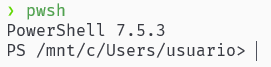
Por ahora la terminal se ve sencilla, pero en la siguiente sección veremos cómo personalizarla para que sea más práctica y atractiva.
Asegúrate de que todas las herramientas necesarias están correctamente instaladas ejecutando este comando (mostrará las versiones detectadas):
git --version && glab --version && java -version && gradle -vLuego, confirma que tus IDEs están en el PATH ejecutando:
idea && codeSi todos los comandos se ejecutan sin errores, ¡felicitaciones! Tu entorno de desarrollo está listo para comenzar a trabajar en el curso.
La próxima sección es opcional, pero personalizar tu terminal no es solo cuestión estética: también puede ayudarte a resaltar información importante (como la rama de Git o errores de compilación), reducir distracciones y mejorar la productividad.
Personalizar la terminal con Oh My Posh
¿Qué es Oh My Posh y cómo instalarlo?
Oh My Posh es un motor de prompts para la terminal que muestra información útil (branch de Git, estado de repos, runtime activo, duración de comandos, etc.) con una estética agradable. A continuación verás cómo instalarlo y dejarlo activo al abrir tu terminal.
Windows Terminal
scoop install oh-my-posh iTerm2 recomendado
brew install --cask iterm2# oh-my-posh requiere un compilador C (clang o gcc)
# Instalar Xcode Command Line Tools (incluye clang)
xcode-select --install
# Alternativa: instalar gcc con Homebrew
# brew install gcc
# Instalar Oh My Posh
brew install jandedobbeleer/oh-my-posh/oh-my-posh# Instalación con el script oficial
curl -s https://ohmyposh.dev/install.sh | bash -s Terminal y colores
$Env:TERM $Env:TERM de forma persistente:
$Env:TERM $Env:TERM en PowerShell
(pwsh)
'Set-Item Env:TERM "xterm-256color"' | Out-File -Append $PROFILE
. $PROFILE Extensión para VS Code
if (-not (Test-Path -Path $PROFILE)) {
New-Item -ItemType File -Path $PROFILE -Force
}
code --install-extension ms-vscode.PowerShell
code $PROFILE# ↓ Esto debe ir al final del archivo
oh-my-posh init pwsh | Invoke-ExpressionLuego puedes cerrar y reabrir PowerShell, o recargar el perfil con:
. $PROFILE Permisos de ejecución
Set-ExecutionPolicy -ExecutionPolicy RemoteSigned -Scope LocalMachineNerd Fonts: qué son, cómo instalarlas y cómo usarlas con Oh My Posh
Nerd Fonts son fuentes parcheadas que incluyen miles de iconos (Octicons, Font Awesome, Devicons, etc.). Oh My Posh está diseñado para aprovechar estos glifos: sin una Nerd Font, verás cuadrados o símbolos extraños en el prompt.
Instalar una Nerd Font
Nota
# Instalador integrado de Oh My Posh (descarga e instala la fuente)
oh-my-posh font install FiraCode Instalador interactivo
oh-my-posh font install oh-my-posh font install , el instalador
te permitirá elegir entre varias fuentes populares.
Configurar en la terminal
Selecciona la fuente instalada en tu emulador de terminal.
- Abre Settings → Profiles → Defaults.
- Ve a Appearance → Font face.
- Elige
FiraCode Nerd Font Mono(o la que instalaste).
- Abre iTerm2 → Settings / Preferences.
- Profiles → Text → Font.
- Selecciona
FiraCode Nerd Font Mono(o la que instalaste). Activa ligaduras si lo deseas.
Edita tu archivo de configuración de Kitty (por ejemplo, ~/.config/kitty/kitty.conf):
# ~/.config/kitty/kitty.conf
font_family FiraCode Nerd Font Mono
bold_font auto
italic_font auto
bold_italic_font autoReinicia Kitty o presiona Ctrl+Shift+F5 para recargar.
¿No aparece la fuente?
Otras terminales
FiraCode Nerd Font Mono).
Configurar en VS Code
Usa la misma Nerd Font dentro del terminal integrado de VS Code:
{
// ...
"terminal.integrated.fontFamily": "FiraCode Nerd Font Mono",
// ...
}Elegir y aplicar un tema de Oh My Posh
Los temas de Oh My Posh son archivos .omp.json que
definen colores, segmentos e iconos del prompt. Puedes usar cualquiera de la
galería oficial de temas. A
continuación se muestra cómo descargar uno (por ejemplo, easy-term)
con PowerShell y dejarlo activo.
# 1) Definir carpeta y tema a usar
$themesPath = Join-Path $HOME ".poshthemes"
$themeName = "easy-term" # cámbialo por cualquier tema de la galería
# 2) Crear carpeta si no existe
New-Item -ItemType Directory -Path $themesPath -Force
# 3) Descargar el tema desde GitHub (archivo JSON)
$themeUrl = "https://raw.githubusercontent.com/JanDeDobbeleer/oh-my-posh/main/themes/$themeName.omp.json"
Invoke-WebRequest -Uri $themeUrl -OutFile (Join-Path $themesPath "$themeName.omp.json")
Para que el tema quede activo cada vez que abras PowerShell, añade la línea de
inicialización a tu perfil (recuerda que puedes abrirlo con
):
code $PROFILE code $PROFILE
$themesPath = Join-Path $HOME ".poshthemes"
$themeName = "easy-term" # cámbialo por cualquier tema de la galería
# ↓ Esto debe ir al final del archivo
oh-my-posh init pwsh | Invoke-Expression
oh-my-posh init pwsh --config "$themesPath/$themeName.omp.json" |
Invoke-Expression
Herramientas extra para potenciar tu terminal (opcionales)
Como "cereza del pastel", estas utilidades pueden mejorar la experiencia en la terminal y acelerar tareas comunes. No son obligatorias; instálalas si encajan con tus preferencias y flujo de trabajo.
- Terminal-Icons — Añade íconos a
Get-ChildItemGet-ChildItemlsls - z — Salta a directorios por frecuencia+recencia (frecency). Reduce
cdrepetitivos y acelera la navegación. - PSFzf — Integra
fzf(buscador difuso) con PowerShell y PSReadLine para buscar historial, archivos, procesos y más.
Instalación de módulos con PowerShell Gallery
PSFzf necesita el binario fzf en el PATH:
scoop install fzfbrew install fzfnix profile add nixpkgs#fzf# Terminal-Icons (iconos en listados)
Install-Module Terminal-Icons -Scope CurrentUser -Force
# z (jump entre directorios por frecency)
Install-Module z -Scope CurrentUser -Force
# PSFzf (requiere fzf instalado y PSReadLine)
Install-Module PSFzf -Scope CurrentUser -ForceConfigurar el perfil de PowerShell para cargar módulos y atajos
Carga automática de módulos y atajos útiles en tu :
$PROFILE $PROFILE
# Cargar módulos
Import-Module -Name Terminal-Icons -ErrorAction SilentlyContinue
Import-Module -Name z -ErrorAction SilentlyContinue
Import-Module -Name PSFzf -ErrorAction SilentlyContinue
# PSFzf: atajos (ajústalos a gusto)
Set-PsFzfOption -PSReadlineChordProvider 'Ctrl+f' -PSReadlineChordReverseHistory 'Ctrl+r'
$themesPath = Join-Path $HOME ".poshthemes"
$themeName = "easy-term" # cámbialo por cualquier tema de la galería
# ...Uso básico de las herramientas
- Terminal-Icons — Ahora, ejecuta
Get-ChildItemGet-ChildItem - z — navega por el historial de directorios (requiere usar varios directorios primero para poblar su base de datos):
-
z fooz foo -
z -lz -l -
z temp -o tz temp -o t
-
- PSFzf — búsqueda difusa:
- Ctrl+f: selector difuso de archivos y carpetas en el directorio actual.
- Ctrl+r: buscar en historial e insertar comando.
Conclusión
Con estas herramientas instaladas y tu terminal personalizada, ya cuentas con un entorno moderno, productivo y cómodo para trabajar en el curso. No se trata solo de estética: tener un flujo de trabajo fluido y consistente te permitirá concentrarte en lo importante —diseñar y construir bibliotecas de software de calidad.
Recuerda que esta configuración no es estática. Puedes ajustar temas, atajos y módulos adicionales a medida que descubras qué te resulta más útil. Tu entorno es tuyo, adáptalo a tus necesidades para que se convierta en una herramienta que trabaje a tu favor.